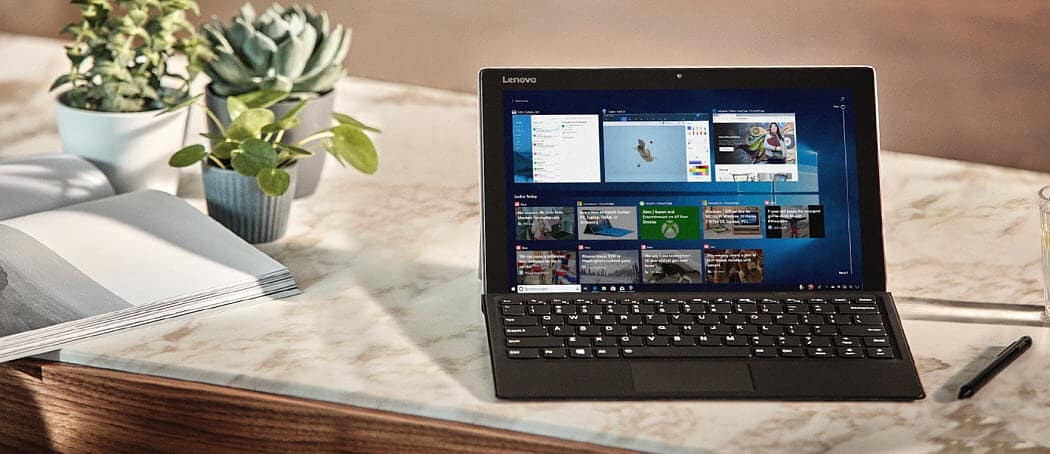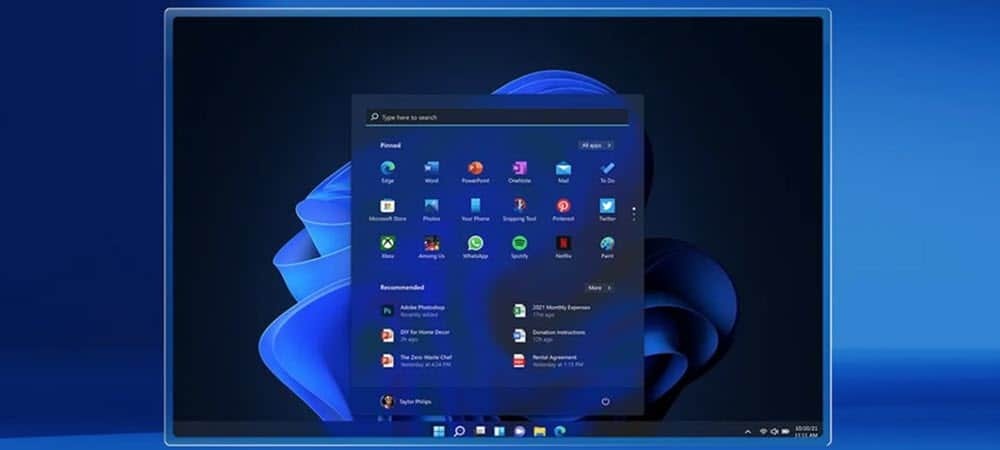Cómo proteger con contraseña una carpeta en Mac
Macos / / October 18, 2023

Publicado

Si tiene contenido confidencial que desea mantener seguro, puede agregar contraseñas a sus carpetas. A continuación se explica cómo proteger con contraseña una carpeta en Mac.
Mantener su información segura no siempre es tan fácil. El malware puede dar a los piratas informáticos acceso a sus archivos, es posible que pierda o le roben su computadora, o que simplemente tenga un amigo o familiar que eche un vistazo furtivo a su computadora cuando usted no está cerca. Esas personas podrán acceder a todo lo que no esté protegido en su computadora.
La buena noticia es que es posible agregar una capa adicional de protección a sus archivos y carpetas, asegurando que nadie pueda acceder a ellos sin la contraseña correcta. Al proteger con contraseña sus carpetas, el contenido permanecerá seguro incluso si su computadora está comprometida. Si desea mantener sus datos a salvo de miradas indiscretas, aquí le mostramos cómo proteger con contraseña una carpeta en Mac.
Cómo proteger con contraseña una carpeta en Mac usando la Utilidad de Discos
Puede proteger con contraseña una carpeta en Mac mediante usando la herramienta Utilidad de Discos para crear una imagen cifrada de su carpeta. Una vez configurada, para descifrar y ver el contenido de la carpeta, deberá ingresar una contraseña. Este método crea una nueva imagen de disco que incluye el contenido de la carpeta original, por lo que una vez creada, deberá eliminar la carpeta original, ya que seguirá desprotegida.
Para crear una imagen protegida con contraseña usando la Utilidad de Discos:
- Abierto Destacar presionando Comando + Espacio.
- Tipo Utilidad de Discos y seleccione el Utilidad de Discos aplicación de los resultados.
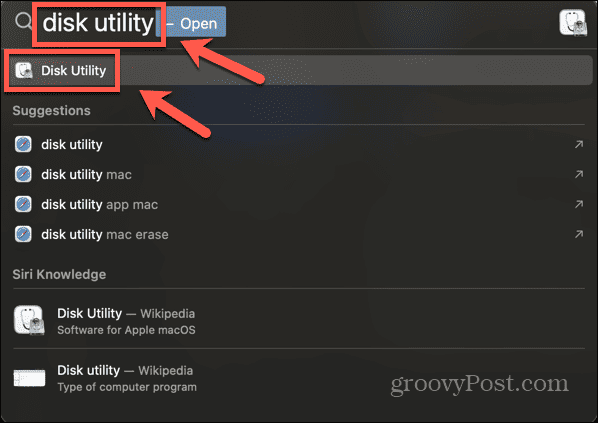
- En la barra de menú, haga clic en el Archivo menú.
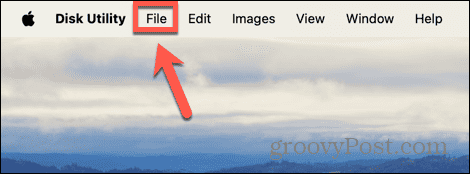
- Seleccionar Nueva imagen > Imagen de carpeta.
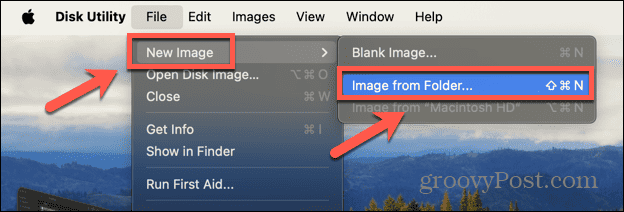
- Navegue hasta la carpeta que desea proteger con contraseña y haga clic en Elegir.
- Edite el nombre y la ubicación de la carpeta si lo desea.
- Haga clic en el Cifrado desplegable y seleccione Cifrado AES de 128 bits (recomendado) o Cifrado AES de 256 bits (más seguro, pero más lento).
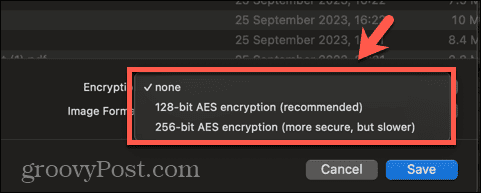
- Ingrese una contraseña cuando se le solicite. Debería usa una contraseña segura para mayor seguridad, pero debes asegurarte de poder recordarla o utilizar un administrador de contraseñas.
- Haga clic en el Formato de imagen desplegable y seleccione Leer escribir si desea poder editar el contenido de la carpeta.
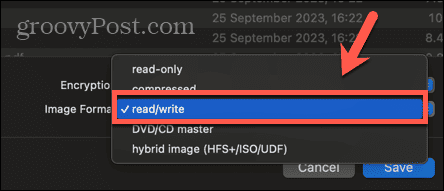
- Hacer clic Ahorrar y la Utilidad de Discos creará una imagen cifrada de su carpeta.
- Para abrir sus archivos, haga doble clic en la imagen del disco e ingrese su contraseña.
- La imagen descifrada se montará y podrá acceder a sus archivos.
- Para proteger los archivos nuevamente, haga clic derecho en la imagen del disco y seleccione Expulsar.
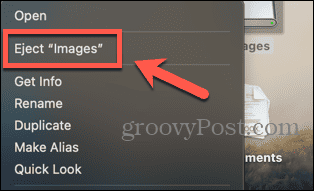
- Una vez que hayas comprobado que puedes acceder a tus archivos, puedes eliminar la carpeta original, si es necesario, ya que seguirá desprotegida.
Cómo proteger con contraseña una carpeta en Mac usando Encrypto
También puedes proteger con contraseña las carpetas de tu Mac utilizando herramientas de terceros. Hay una variedad de opciones disponibles. En este ejemplo, usaremos Encrypto, que es una aplicación gratuita de terceros disponible para Mac y Windows. Si comparte la carpeta cifrada con otra persona, esta también deberá instalar Encrypto para poder abrir la carpeta.
Para proteger con contraseña una carpeta usando Encrypto:
- Descargar e instalar cifrar de la tienda de aplicaciones.
- Haga clic en el + (más) firme y seleccione la carpeta que desea proteger.
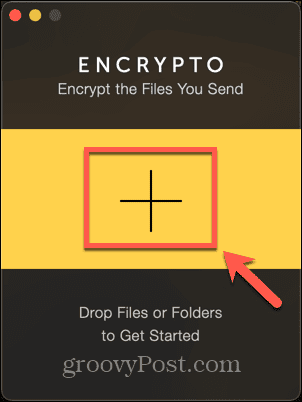
- Alternativamente, puede arrastrar y soltar la carpeta en el Cifrado.
- Ingresa tu contraseña. Se recomienda una contraseña segura, pero debe poder recordarla o utilizar un administrador de contraseñas, ya que no podrás recuperarlo.
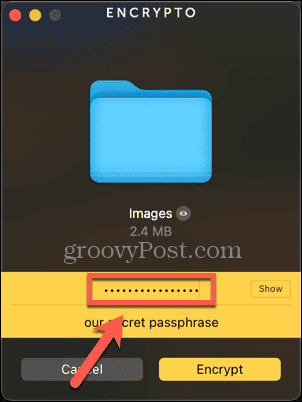
- Puede ingresar una pista para recordarle la contraseña a usted o a la persona con la que comparte la carpeta.
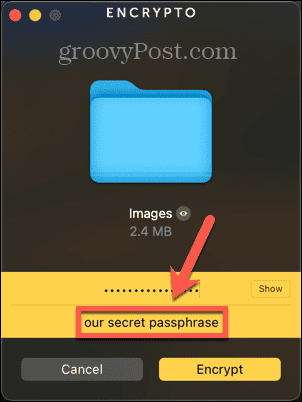
- Hacer clic cifrar y Encrypto cifrará su carpeta.
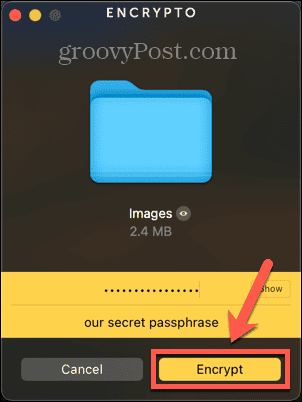
- Hacer clic Guardar como para guardar la carpeta cifrada en una ubicación específica, o Recurso compartido de archivos para compartir la carpeta cifrada.
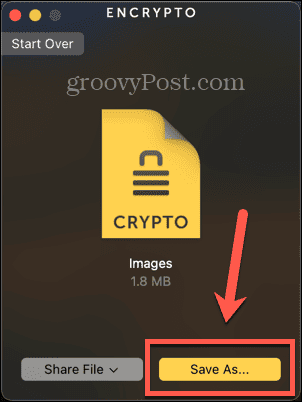
- Una vez guardada o compartida, para abrir la carpeta cifrada, haga doble clic en el archivo de imagen Encrypto.
- Ingrese la contraseña y haga clic Descifrar y la carpeta se descifra.
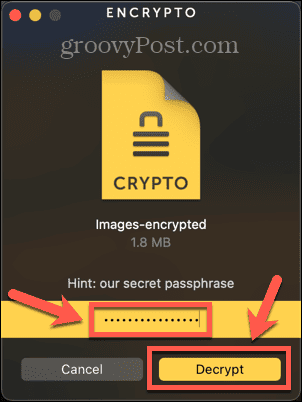
- Hacer clic Guardar como para guardar la carpeta descifrada en una ubicación específica.
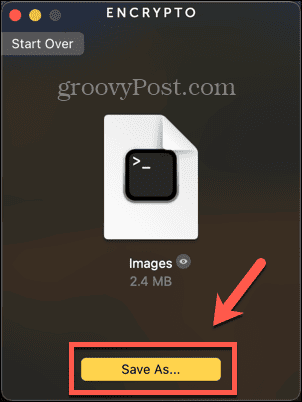
- Una vez que esté seguro de que la carpeta se ha cifrado correctamente, puede eliminar la carpeta original desprotegida si es necesario.
¿Por qué proteger con contraseña una carpeta en Mac?
Hay dos razones clave por las que es posible que desees proteger con contraseña una carpeta en tu Mac. La primera es si tienes información confidencial en tu Mac a la que no quieres que nadie más pueda acceder. Ya sea que le preocupe que otras personas puedan tener acceso a su Mac o desee proteger información confidencial en el En caso de pérdida o robo, la protección con contraseña de su carpeta garantiza que nadie pueda acceder al contenido sin la información correcta. contraseña.
La otra razón común por la que es posible que desee proteger una carpeta con contraseña es cuando comparte una carpeta con otra persona. Si comparte una carpeta por correo electrónico o en una unidad USB, por ejemplo, entonces, si está desprotegida, cualquiera que tenga acceso a ese correo electrónico o a esa unidad USB podrá abrir la carpeta. Al proteger la carpeta con contraseña, incluso si alguien más tiene acceso a ella, no podrá abrir la carpeta sin la contraseña correcta.
Tome el control de las carpetas de su Mac
Aprender cómo proteger con contraseña una carpeta en Mac garantiza que pueda proteger la información confidencial en su computadora. También le permite compartir contenido con otras personas, con la seguridad de saber que solo aquellas personas que tengan la contraseña podrán acceder a los archivos. Para obtener la máxima protección, debe utilizar una contraseña segura al cifrar sus carpetas, por lo que es posible que desee considerar el uso de un administrador de contraseñas. Esto significa que no es necesario que usted mismo recuerde toda una serie de contraseñas complicadas.
Hay muchas otras formas de tomar el control de las carpetas de tu Mac. Un truco útil es establecer la carpeta predeterminada que se abre en Finder. De forma predeterminada, Finder abrirá la carpeta Recientes, pero es posible cambiarla a cualquier carpeta que desee. Si hay una carpeta que usa la mayor parte del tiempo, configurarla como la carpeta predeterminada que se abre cuando inicia Finder puede ahorrarle un tiempo precioso.